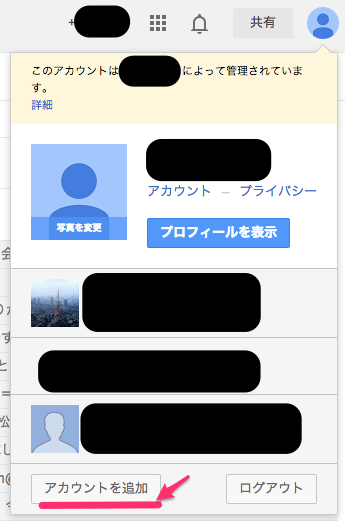ところが3月7日に、急になんの前触れもなく起動しなくなってしまいました。
いろいろと手を打った結果、メインストレージのSATAリボンケーブルを交換してようやく本日完全復活しました。これはその経緯のメモです。
経緯
2014年3月07日朝 OSXの起動を試みる
2014年3月07日昼 OSXが上記の画像の状態から進行しないことを確認
2014年3月07日夜 再度起動を試みるも失敗。
同上 OSXのネットワーク復元を利用してディスクの修復を試みるも失敗。
同上 ディスクの再フォーマットを試みるもInput/ output errorが出て失敗。
同上 ディスクを取り出し、USBから外付して修復を試みるも失敗
同上 ディスクを取り出し、USBから外付してフォーマットを試みるも失敗
この時点でSSDの故障を疑い、SSDのサポートセンターへ連絡、修理のためにサポートセンターへ送付。これで一件落着かなと思っていました。ところが
2014年3月20日朝 SSDが検査の結果正常、工場出荷時に初期化で返送される
2014年3月20日夜 外付けでOSXをインストール、起動を確認
同上 内蔵でOSXの起動を試みるも、失敗
!!!これストレージのせいじゃないね!とようやくここで気づきます。SATAのセカンダリ、もともと光学ドライブがついていた方は正常に動いていたので、1STのSATAの接続ケーブルかロジックボード側のインターフェース部分の故障に原因が絞られました。この発想は全くなかったです。
SSDのサポートにはいらぬ手間をかけてしまいました。
ロジックボード側となるとなかなかリスクの高い方法しか修理が出来なそうなので(新品買うより高く付く方法は別として)、まずはSATA接続ケーブルの交換を試すことに。
2014年3月21日夜 ebayにてSATA接続リボンケーブルを注文
2014年4月05日朝 SATA接続リボンケーブルを交換、起動を確認!
ケーブルについては実品に製品番号「821-0814-A」が書いてあったのでGoogle先生に尋ねると売っているところがいくつか出てきました。その中でも比較的安価で安心感のあるebayで発注。
ケーブルが届くまではしょうがないので外付けでSSDをつないで使っていました。ラップトップぇ。。
感想のようなもの
正直、なぜケーブルが壊れたのか全く心当たりがありません。断線とかのなのでしょうか?そんな荷重や熱がかかるようにも思えませんし。
ストレージの故障のほうがよく見聞きする事象なので完全にそちらに意識が行ってしまいました。
とはいえ、思い返せば自分のPCに関してはストレージが故障した経験は無いですね。
ちなみに、ケーブルを交換してもダメだった場合は次のどちらかを選択しようとしていました。
1.セカンダリに起動ディスクをつなげて、セカンダリの1TBHDDは外付けにして運用
2.下記ブログの方法を試してみる
いや、2はグラボの問題で今回の件とは関係なさそうだけどね!でもインターフェースのチップの接触とかの問題だったら行けるかもとか。素人考えですけど。
無事ケーブルの交換で治ってほんとに良かったです。あと1、2年は頑張って欲しいところ。
今回の修理費
SATA接続リボンケーブル代+送料 37ドル